KNOW INTUIT, Лекция, Пример за изготвяне на оформление на листовка за печатна машина
Фотоизходъте получаване на негатив или депозит на прозрачна основа за по-нататъшното му копиране. Материалите за извеждане на снимки могат да бъдат прехвърлени за печат по 2 възможни начина.
Вариант едно
Като валиден PostScript файл (*.ps, *.prn, *.pdf). За тези, на които го предавате, това е най-лесният вариант, защото няма да трябва да вършите никаква работа (освен извеждане) с него. Или излиза както трябва, или не. Възможните грешки не могат да бъдат коригирани (това е, разбира се, възможно е, но не всички и не всяко бюро ще предприеме такава работа). Всички грешки, които възникват, са ваши грешки. За да ги избегнете, трябва да следвате няколко правила:
- помолете художника, който ще покаже вашите материали, всички необходими драйвери, PPD и PDF файлове;
- направете правилно настройките в прозорците за настройка на печат;
- заедно с работата предоставете оформление на хартия за сравнение.
Вариант две
Изисквания за подготовка на оформление за печат
По-долу са изброени редица типични грешки, които са типични при подготовката на документи за печат, както и няколко правила, за да се гарантира, че такива грешки няма да се появят.
Шрифтовете, използвани във файла, не са прикачени към оригиналното оформление или текстът не е преобразуван в криви
Проверка на шрифта
ИЗОБРАЖЕНИЯ
Векторни изображения
Всички текстови елементи във векторните изображения трябва да бъдат преобразувани в криви. Броят на точките в кривите не трябва да надвишава възможностите на фотонаборната машина. При изобилие от възли на кривите, дори и при успешна фотонастройка, качеството на кривата ще остави много да се желае. Опитайте се да унищожите практическисъответстващи контурни точки, ако има такива. Те много често водят или до "замръзване" на RIP, или до рязко изкривяване на формата на контура. За изцяло векторни илюстрации проверете дали всички използвани цветове са или създадени в модела CMYK, или наистина трябва да бъдат изведени на отделни филми за последващо отпечатване в петия, шестия и т.н. бяга. Преобразувайте всички "допълнителни цветове" в CMYK модел. Градиентните запълвания, направени в програми за векторна графика, заслужават специално внимание. Възможен е ефектът на "напречни ивици" върху филми (и евентуално в печат). Такива елементи на изображението трябва да бъдат създадени като растерни изображения с добавен 1-2% шум.
Растерна графика
Най-новите версии на Adobe InDesignCS ви позволяват лесно да използвате PSD (включително прозрачно фолио), AI, JPG и други формати (ако сами пишете PostScript файл. Извършете разделяне на цветовете, т.е. конвертирайте от RGB, индексирани, лабораторни в CMYK модели. Не използвайте алфа канали и LZW компресия на данни. И двете не се възприемат от повечето системи за фотонабор.
Растерните изображения се изобразяват без препратка към оригиналния файл или са вградени във векторен файл и оригиналните изображения не са прикачени
Всичко тук е много подобно на ситуацията с липсващи шрифтове. И се решава по същия начин: с помощта на командатаPackв InDesign. Вграждането на изображение във векторен файл не е опция. Първо, векторният файл нараства до неоправдано голям размер. Второ, времето за отваряне и запазване на файл, времето за неговата обработка на RIP се увеличава значително. Трето, ако на етапа на предпечатната подготовка не се изискват действия с растерни изображения, например за коригиране на някакъв цвят, тогава ще бъдете лишени от тази възможност.
растеризображенията са с недостатъчна или твърде висока разделителна способност
При избора на резолюция е необходимо да се ръководи не само от изходната линеатура, но и от сюжета на изображението. Разделителната способност на изображение, чийто сюжет е просто текстура и служи като едва забележим фон на страницата, също може да се счита за прекомерна, ако е 300 dpi (с изходна линеатура от 150-175 lpi). С други думи, няма смисъл от висока резолюция, ако изображението съдържа минимум смислени детайли. 100-250 dpi ще са достатъчни. И обратното, ако сюжетът има много интересни детайли, той просто трябва да е с висока разделителна способност (разумно висока за дадена изходна линия).
ОТРЯЗВАМ
Кървенето е твърде малко или липсва
Обучен човек знае, че като правило рязането на печатни материали се извършва в стек от няколко десетки листа, което означава, че дори свръхпрецизна машина за рязане не може да избегне леко приплъзване, изместване на листове в стек. А самите машини, дори и компютъризираните, са просто електронно-механични устройства и имат граница на точност. Отново, хартията има тенденция да се деформира по време на печат, като е изложена на мастила и ролки в печатарската преса, а след това по време на сушене и друга обработка. Накратко, процесът на рязане включва неизбежна граница на грешка. Специален случай е сгъването на брошури и книги, където е необходима допълнителна част от изображението, за да се компенсира приплъзването на страницата поради дебелината на бележника. Всичко това ни навежда на извода, че в допълнение към крайния формат на продукта е необходимо да се предвиди определен марж на изображението, който излиза извън линията на изрязване. Това е така нареченото освобождаване (или заминаване) на кървенето. Общоприетият надвес е 5 mm. За продукти, които не изискват други покрития или следпечатобработка, различна от рязане и имаща прост правоъгълен формат (плакати, листовки), тази стойност може да бъде 2-3 mm. Ако върху вашата работа няма кървене, принтерът може да откаже да я приеме за производство.
Файлът съдържа допълнителни точкови бои или тези, които наистина са необходими, не са дефинирани
Спот мастиласа тези, които се смесват преди печат, извън пресата. Всъщност всяко мастило е спот мастило, с изключение на тези, включени в стандартната типографска триада (циан, магента, жълто, черно) или нейната разширена версия - шестцветен модел (циан, магента, жълто, черно, оранжево, зелено; първите четири мастила не са пълен аналог на стандартната триада). Точковите мастила се използват за равномерен печат на големи площи, за точно възпроизвеждане на цветовете (напр. марков цвят) или за 1-, 2-, 3-цветен печат.
Точковото мастило се печата от отделна печатна секция на машината, от отделна офсетова плоча. Следователно цветоотделянето трябва да се направи по такъв начин, че всички елементи, които ще бъдат отпечатани с точково мастило, да са върху един и същи филм. Има само един изход - да зададете необходимия цвят на всички необходими елементи във файла. Цветът трябва да има атрибута "спот цвят". Грешка, ако не всички процеси се дефинират като процеси. Повечето от спот цветовете в библиотеките на PANTONE не могат да бъдат адекватно възпроизведени от четирицветни офсетови багрила. За да дефинирате процесните цветове, използвайте справочниците за процесни цветове на PANTONE. Грешка, ако се извеждат RGB растерни изображения.
Неправилно предварително разделяне на цветовете
Основни проблеми: неправилно използване на цветови профили, проблемис генериране на черно мастило, неправилни параметри за усилване на точките, превишаване на допустимото количество мастила. Най-лесният начин да избегнете проблеми с цветните профили е да не ги използвате изобщо. Не включвайте профили във файла, не ги използвайте, когато извършвате цветоразделяне, ако не можете веднага да проверите резултата. Консултирайте се с вашата печатница за допустимото количество мастила. Ако по някаква причина това не е възможно, не превишавайте стойността от 300-320 за качествен печат върху хартия с покритие или 250 за класове хартия, използвани за печат на вестници.
Използваните файлови формати или някои от техните свойства е вероятно да причинят грешка на PostScript устройство
Алфа канали, LZW - или JPEG компресия, сложни изрязващи пътеки, OLE обекти и т.н. - могат да причинят грешка при обработка на задание на RIP. Не можете да използвате обекти, импортирани чрез OLE. Само текст може да бъде поставен през клипборда. Всички обекти от други програми трябва да се поставят само от файлове чрез Импортиране (Място). Тази възможност за работа с обекти като OLE (динамично вграждане на част или целия файл в друг) изобщо не се поддържа от езика PostScript, следователно OLE трябва да бъде изоставен.
В имената на файловете се използват знаци на кирилица
Не именувайте файловете на български език. Не давайте български имена на папките, в които се съхраняват файловете на проекта (пътят до файла с това име също може да създаде проблеми). Ако кирилицата не създава затруднения за вашата платформа или във вашата операционна система или програми, това не означава, че другите, тези, на които прехвърляте файлове, няма да ги имат.
Защо не си струва да пишете в MS Word?
Проблемите при печат на програмата MS Word са следните:
- Плъзгащ се текст. В ходпрехвърлянето от един компютър на друг Word файл се разпространява и броят на страниците в документа се променя.
- Изкривяване на цвета. Word използва само RGB модела, докато печатът, както знаете, използва CMYK. Това означава, че мнението на Word за това как да се показват цветовете на екрана ще бъде много различно от мнението на RIP за това как те трябва да бъдат отпечатани. На практика се оказва абсолютно нечетлив текст и невидими редове от таблици.
- Частичен печат. Или файлът изобщо не се отпечатва (PostScript устройството мълчи в отговор на командата за печат) или се отпечатват само „избрани фрагменти“.
- Няма функция за прихващане (прихващането не може да се конфигурира). Изходът от MS Word може да се направи без цветоотделяне, без кръстове и маркировки за изрязване.
Настройки за прихващане
Пример 7.1. Изработваме двустранен флаер формат А5
Размер на хартиятае стандартизираният размер на хартията. Международният стандарт за размери хартия, ISO 216, се основава на метричната система и се основава на размер на лист хартия (размер A0). Всички размери хартия по ISO имат едно и също съотношение, равно на корен квадратен от две. Стандартът е приет от всички страни с изключение на САЩ и Канада.
Какво е "формат А5" можете да разберете от таблица 7.1.
| A0 | 841 x 1189 |
| A1 | 594x841 |
| A2 | 420x594 |
| A3 | 297x420 |
| A4 | 210x297 |
| A5 | 148x210 |
| A6 | 105x148 |
| A7 | 74x105 |
| A8 | 52x74 |
| A9 | 37x52 |
| A10 | 26x37 |
Създайте нов документ

Стартирайте Adobe InDesign. Изпълнете командатаФайл-Нов-Документ. В диалоговия прозорецНов документзадайте настройките, както на фиг. 7.2. След като персонализирате оформлението на листовката, натиснетеOK:
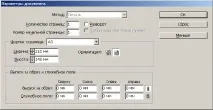
Разделяне на листовото поле с водачи
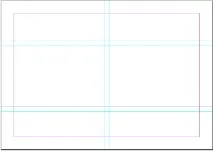
Създайте заглавка на листовка
Нека вмъкнем графична рамка, която сме подготвили предварително с помощта на командатаFile-Place. Върху графичната рамка ще поставим текста на заглавието на листовката. Всичко заедно ще изглежда така (фиг. 7.4).
Създаване на централната част на листовката

Спомнете си, че водещата е разстоянието между основните линии на съседните линии (Фигура 7.6).

Създаване на дъното на листовката
При създаването на флаера приложихме типичния за уеб дизайна блоков подход. В противен случай се нарича таблично оформление, а долният блок се нарича "футер" - фиг. 7.7.